
Вы создали очень длинный список элементов в Word и теперь обнаруживаете, что вам нужно поменять порядок. Вы вручную перемещаете каждый элемент? К счастью, нет. Мы покажем вам трюк для переворота списка в Word, который работает с нумерованными и маркированными списками.
Когда мы говорим об переворачивании списка, мы имеем в виду, что последний элемент становится первым, предпоследний - вторым и т. Д. В нашем примере мы будем использовать короткий список элементов, показанный на изображении выше. Вероятно, так же легко вручную изменить порядок или перепечатать список, показанный выше, но этот трюк работает со списками любой длины - наш список из четырех пунктов является просто простым примером. Если у вас есть список из десятков или даже сотен пунктов, это огромная экономия времени.
Как перевернуть нумерованный список
Чтобы перевернуть нумерованный список в Word, выберите список в документе Word и нажмите Ctrl + C, чтобы скопировать его.
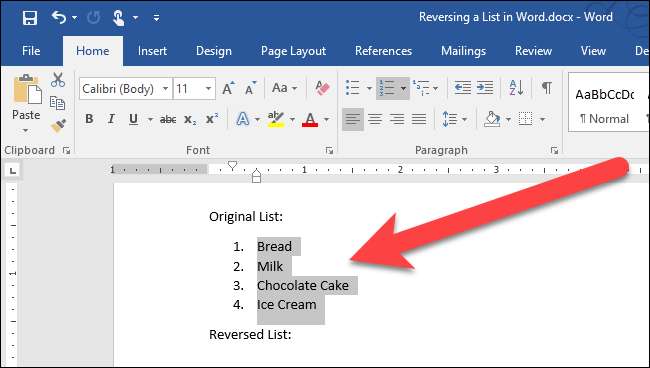
Поместите курсор в файл Word, куда вы хотите поместить переупорядоченный список, щелкните стрелку вниз на кнопке «Вставить» и выберите «Специальная вставка» из раскрывающегося меню.
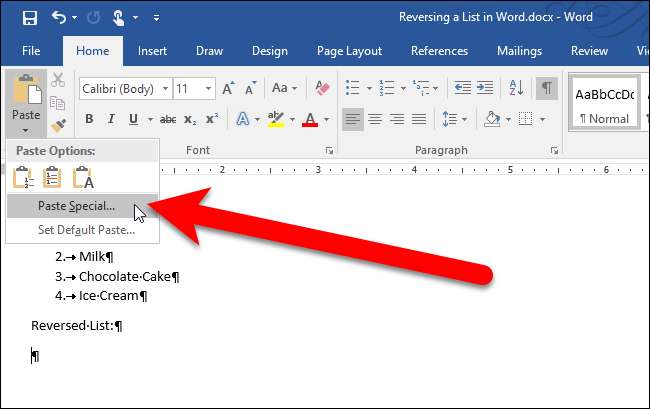
В диалоговом окне «Специальная вставка» выберите «Неформатированный текст» в поле «Как» и нажмите «ОК».
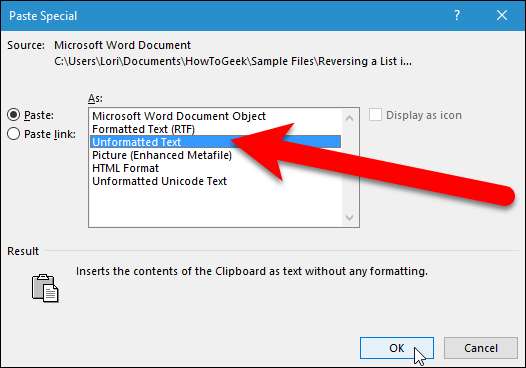
Текст вставляется в документ без форматирования, поэтому список больше не является нумерованным. Цифры представляют собой просто текст, и каждое число и элемент разделены табуляцией. (Мы временно включил непечатаемые символы чтобы вы могли видеть символы табуляции (стрелки вправо) между числами и элементами на изображении ниже.)
Теперь мы собираемся преобразовать этот список в таблицу, чтобы мы могли его отсортировать, поэтому выберите текст, который вы только что вставили, и нажмите вкладку «Вставить».
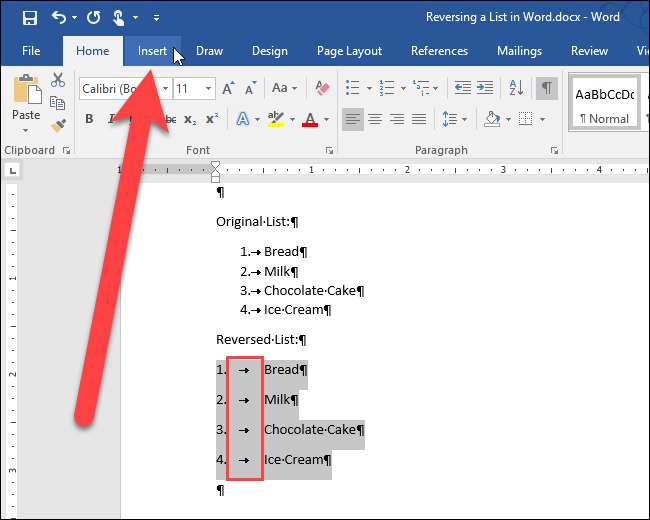
Нажмите кнопку «Таблица» в разделе «Таблицы» и выберите «Преобразовать текст в таблицу» из раскрывающегося меню.

Откроется диалоговое окно «Преобразовать текст в таблицу». Нажмите «ОК», чтобы принять настройки по умолчанию.
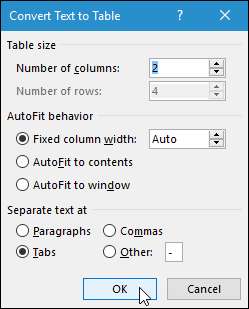
Таблица выбирается по умолчанию после ее вставки. Чтобы изменить порядок элементов, мы отсортируем их по первому столбцу. Для этого оставьте таблицу выбранной и щелкните вкладку «Главная».
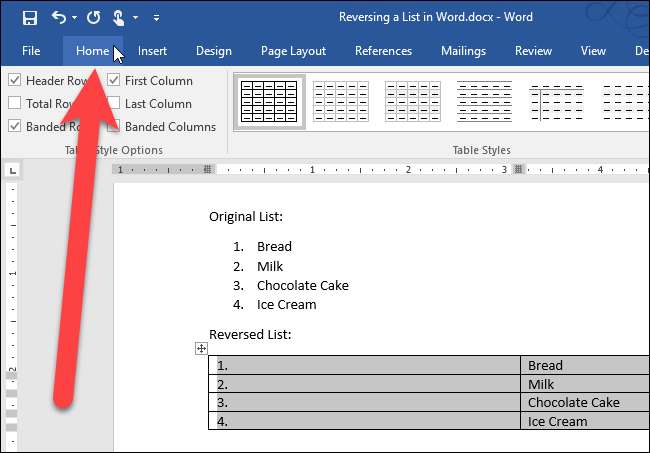
Нажмите кнопку «Сортировать» в разделе «Абзац».
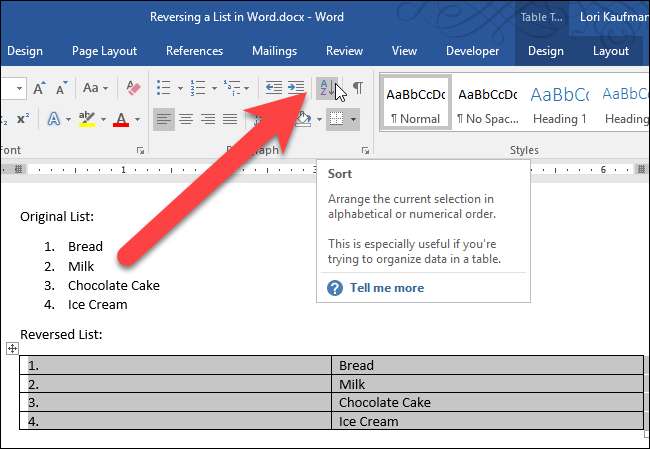
В диалоговом окне «Сортировка» в разделе «Сортировать по» убедитесь, что в раскрывающемся списке выбран «Столбец 1», а справа - параметр «По убыванию». Щелкните «ОК».
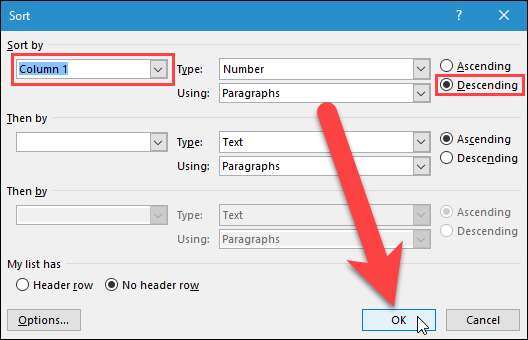
Строки в таблице перевернуты, как показано ниже. Выберите первый столбец в таблице , щелкните его правой кнопкой мыши и выберите «Удалить столбцы» во всплывающем меню.
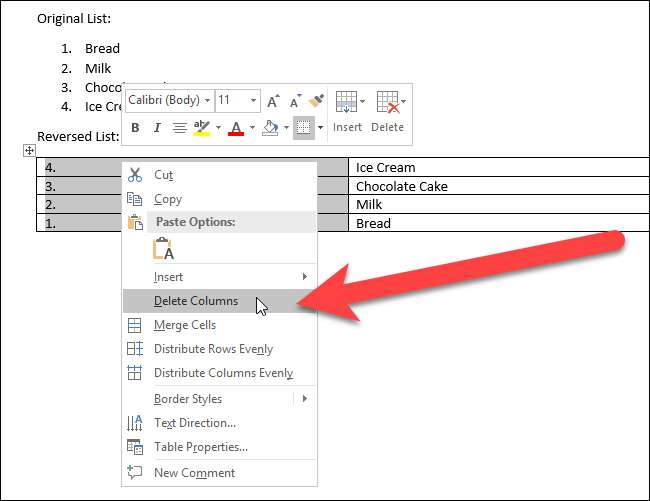
Теперь мы преобразуем таблицу с одним столбцом обратно в текст. Выберите стол и щелкните вкладку «Макет».
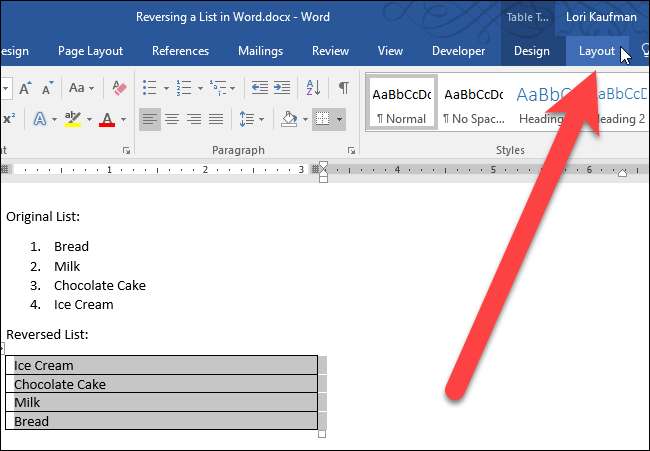
В разделе «Данные» нажмите «Преобразовать в текст».
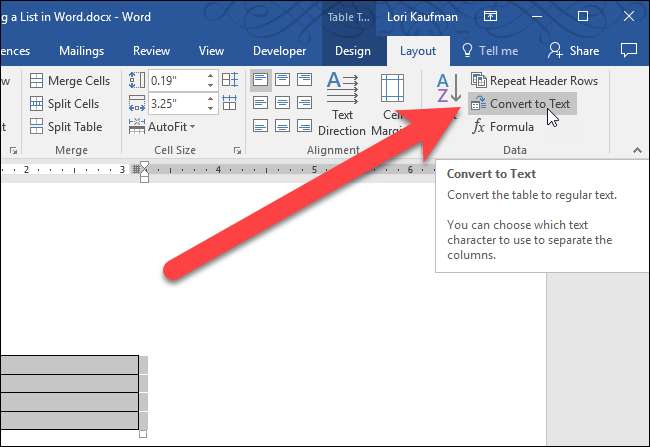
Нажмите «ОК», чтобы принять значения по умолчанию. Поскольку столбец всего один, символ, выбранный в разделе «Разделить текст с помощью», не имеет значения.
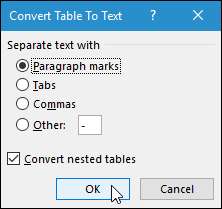
После преобразования таблицы в текст текст должен быть выделен автоматически. Теперь, когда порядок элементов изменен на обратный, вы можете снова применить к ним нумерацию, щелкнув вкладку «Главная», а затем нажав кнопку «Нумерация» в разделе «Абзац».
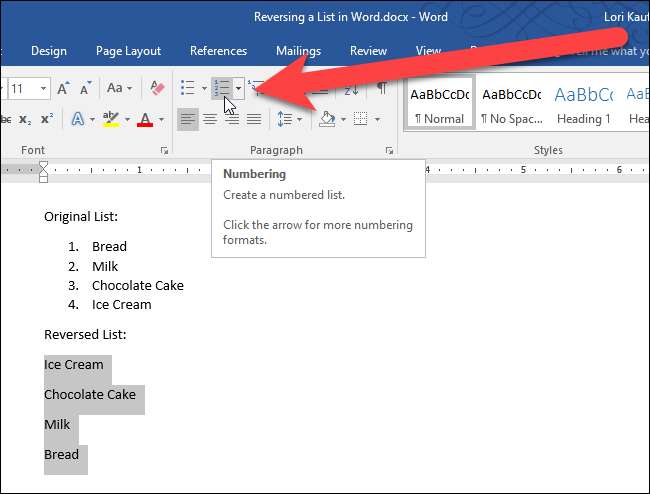
Теперь ваш нумерованный список перевернут.

Как отменить маркированный список
Также легко перевернуть маркированный список. Все, что вам нужно сделать, это изменить маркированный список на нумерованный, выделив список и нажав кнопку «Нумерация» в разделе «Абзац» на вкладке «Главная». Затем выполните указанные выше действия, чтобы перевернуть нумерованный список. После того, как список перевернут, примените маркеры к элементам, а не к нумерации.







